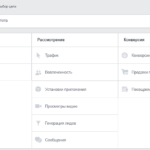Структурированное описание в объявлениях Google Ads позволяет показывать больше преимуществ компании и увеличить CTR объявлений.
Как настроить структурированное описание в Google Ads
Для того, чтобы добавить в объявления уточнения потребуется перейти в рекламном кабинете перейти в «Объявления и расширения»-«Расширения» и нажать на «+» (Добавить).
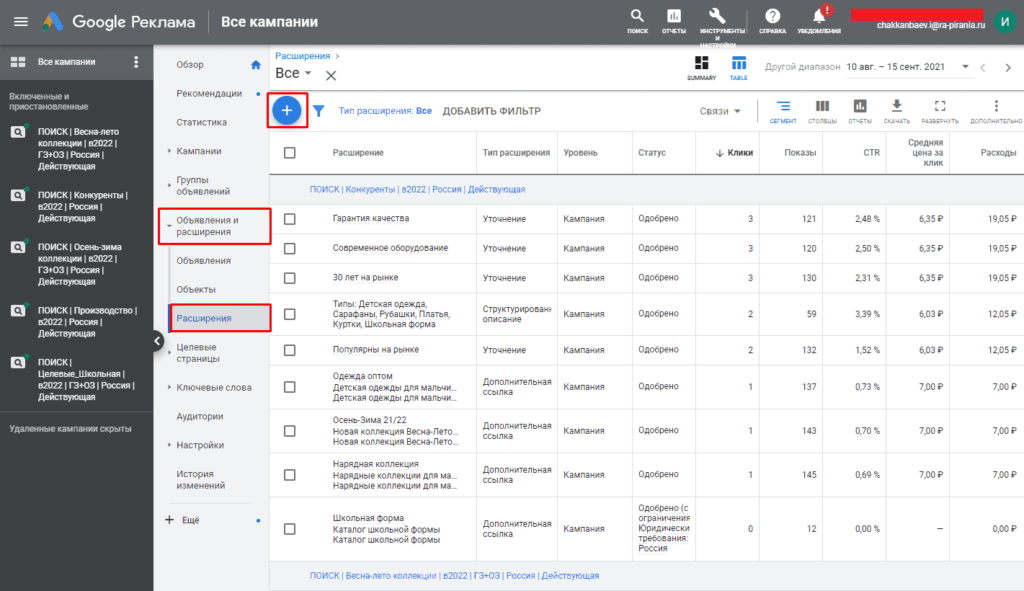
После выбираем «Структурированное описание».
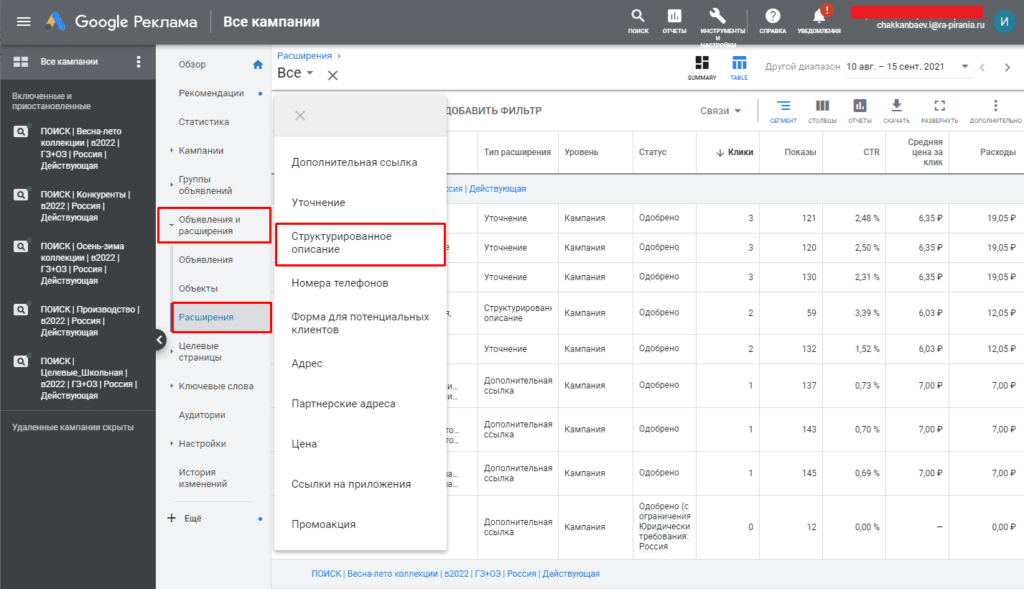
Выбираем язык и тип заголовка.
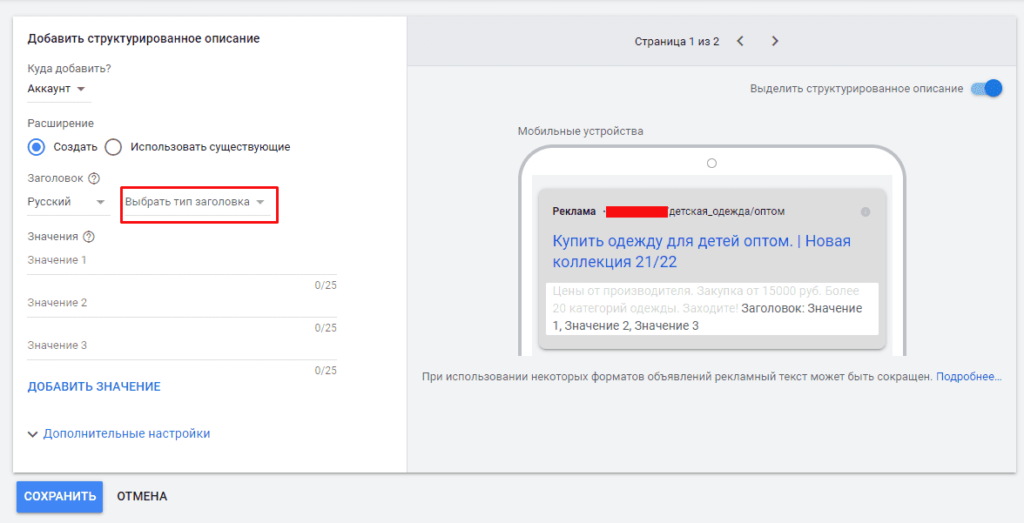
Среди выборов:
- Бренды;
- Кварталы;
- Курсы;
- Места;
- Модели;
- Программы обучения;
- Рекомендуемые отели;
- Стили;
- Страховая защита;
- Типы;
- Удобства;
- Услуги.
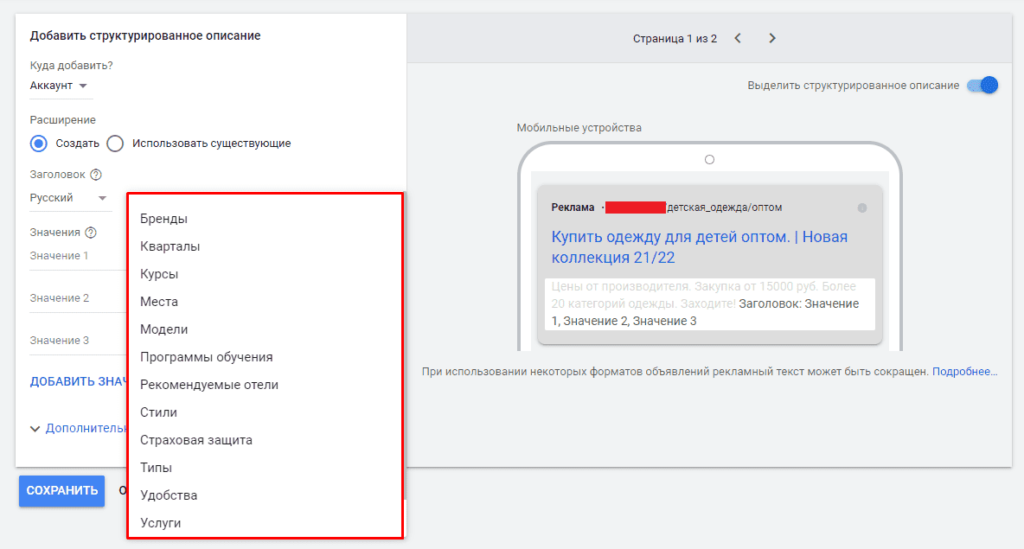
Далее заполняем заголовки для расширения.
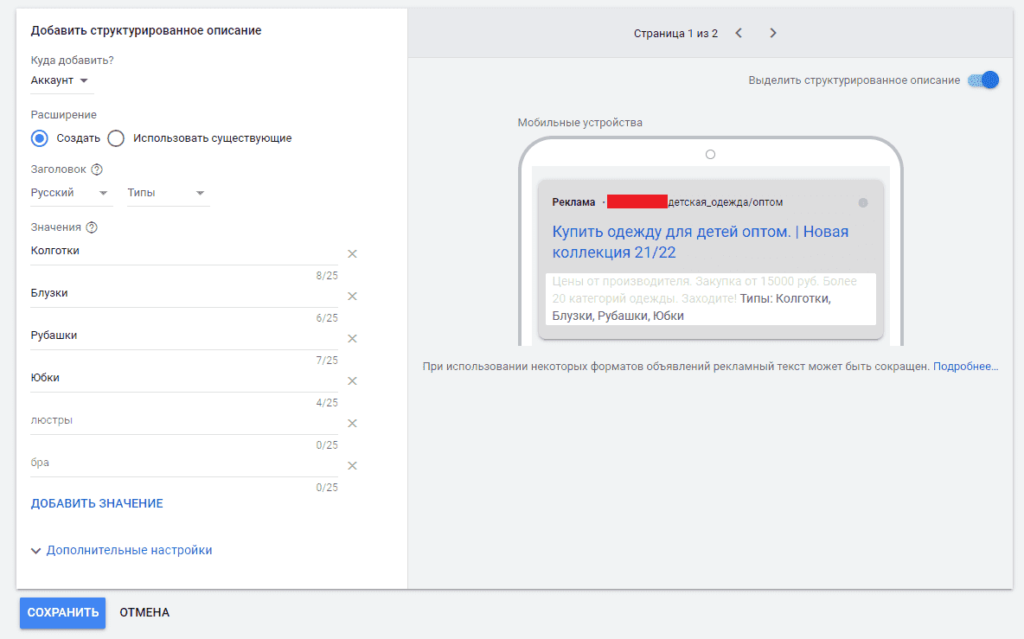
При необходимости можно добавить дополнительные значения.
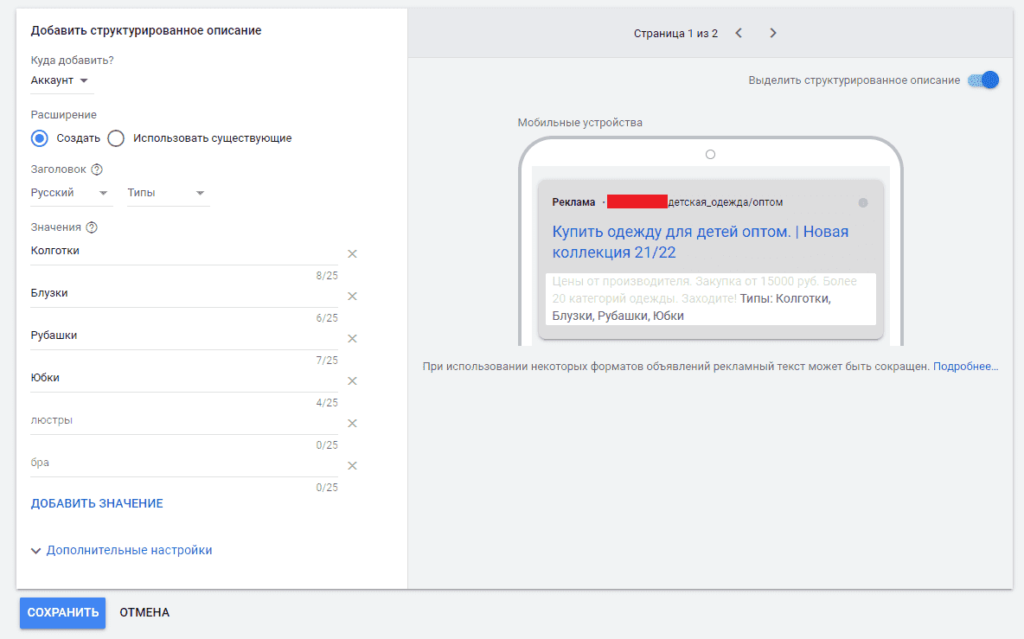
Также в «Дополнительных настройках» можно включить функцию «Мобильные устройства» (ориентируется на показ в мобайле, но не отменяет показ на ПК), и также режим показа расширения.
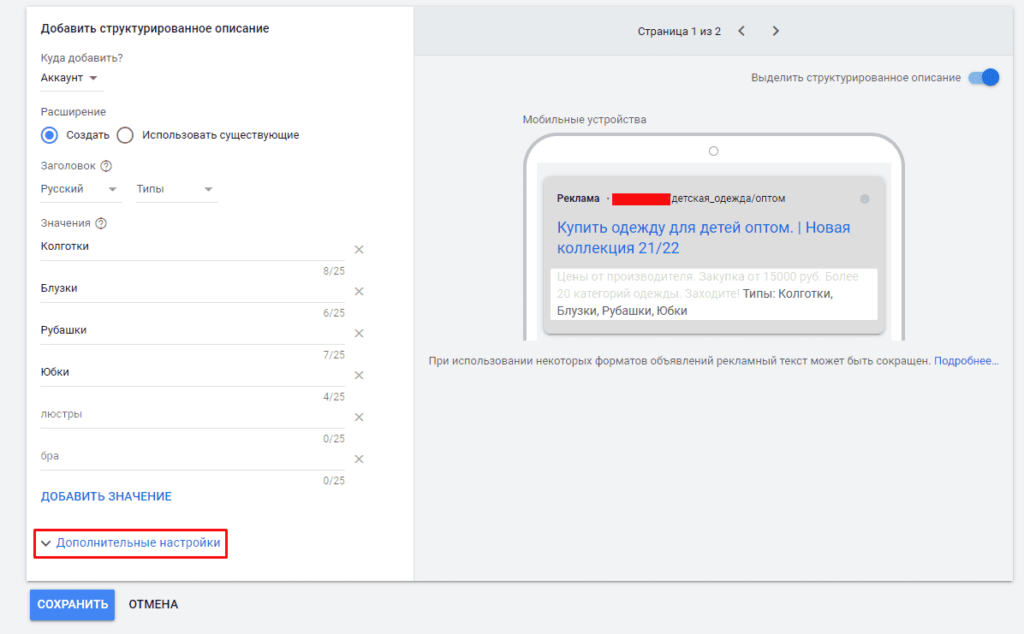
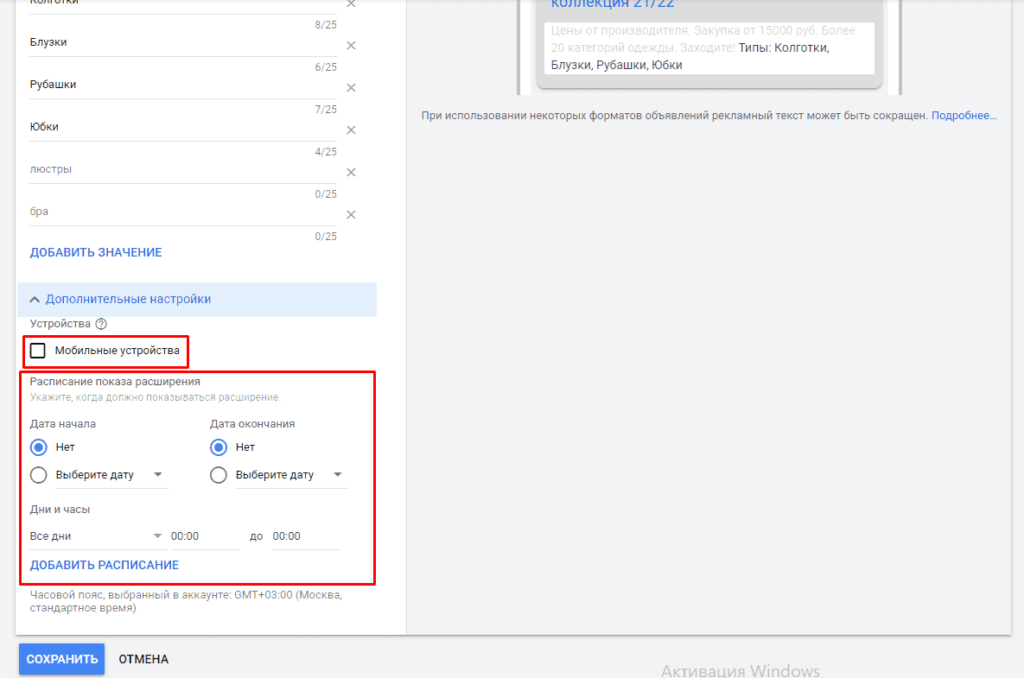
Все готово.
Настройка структурированное описание в Google Ads Editor
В Ads Editor для редактирования потребуется перейти в «Расширения»-«Структурированные описания» и нажимаем на «Добавить».
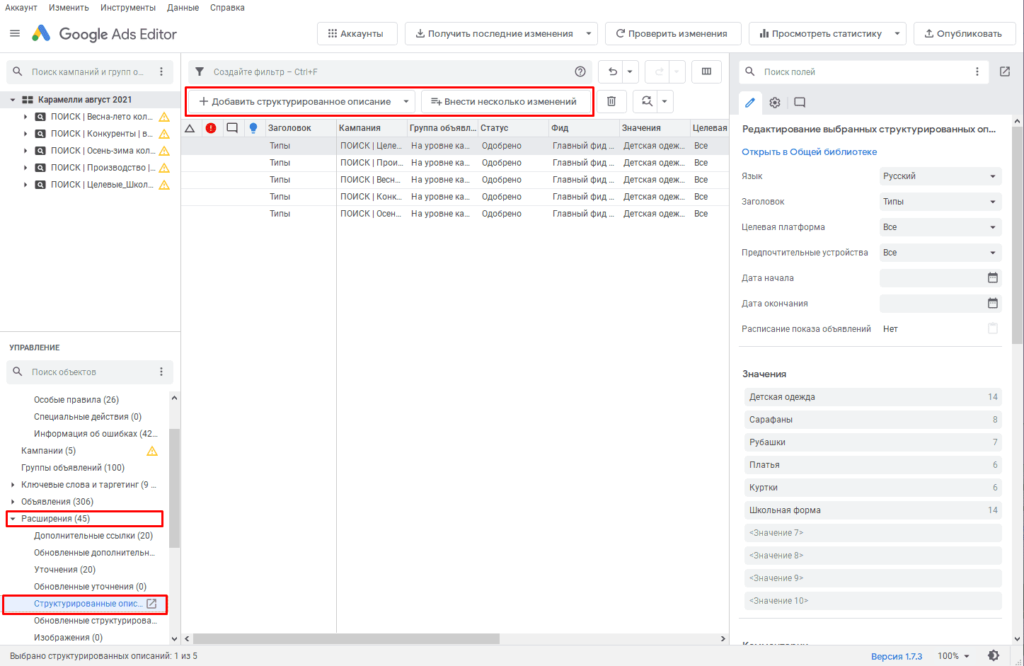
Добавляем новое значение.
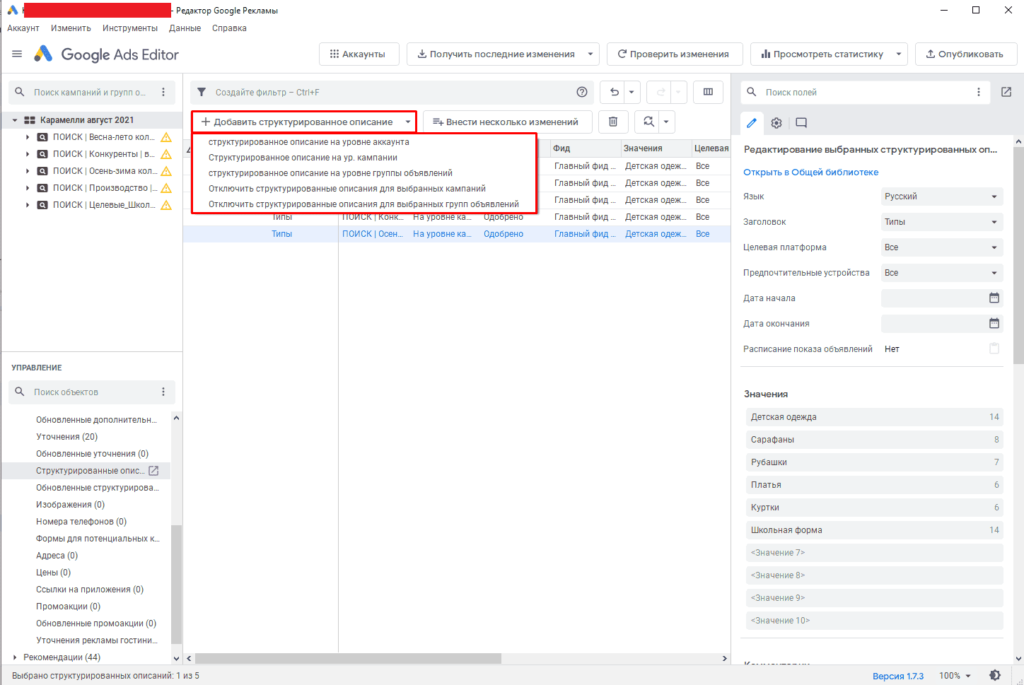
Выбираем язык и тип заголовков.
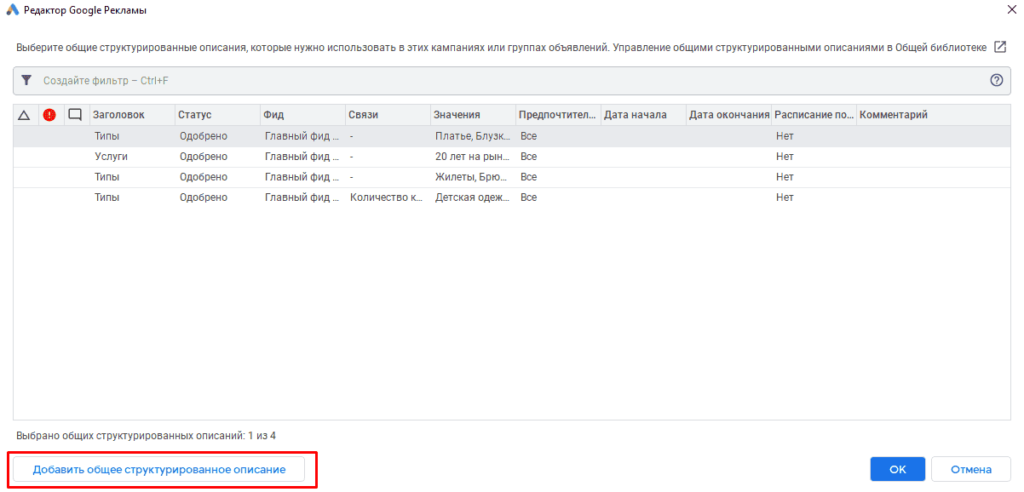
Заполняем нужные заголовки.
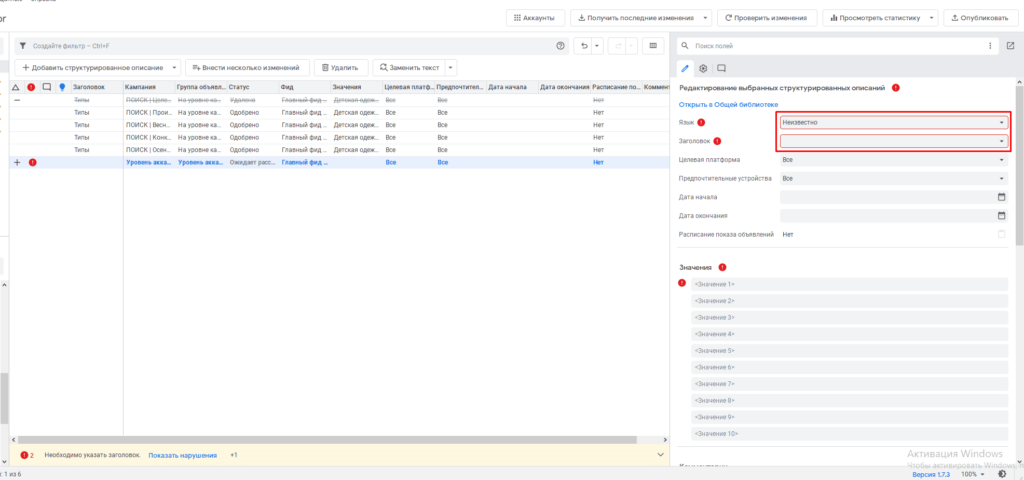
Публикуем изменения и все готово.
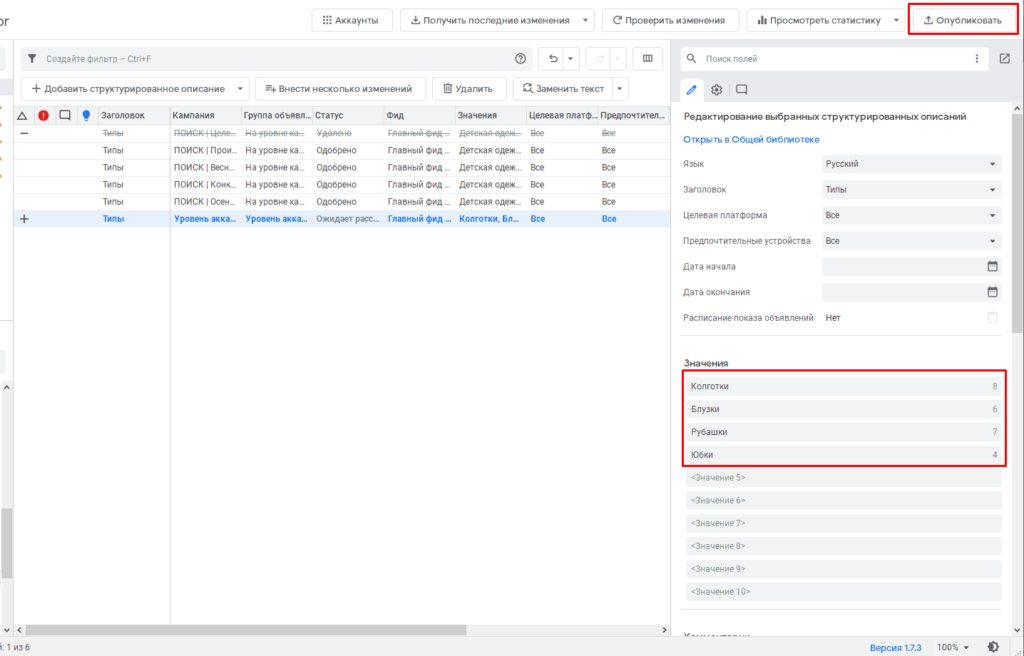
При необходимости всегда можно удалить лишние элементы.
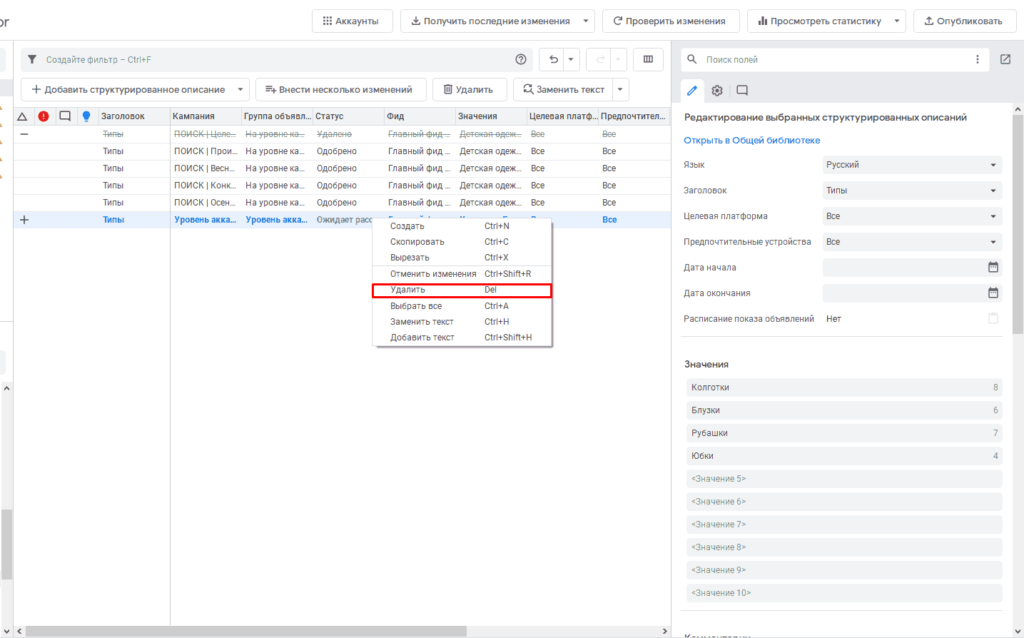
Подписывайтесь на наш канал в Яндекс.Дзен
Подписывайтесь на наш Telegram-канал
Подписывайтесь на наш Youtube-канал
Подписывайтесь на нашу группу ВКонтакте